分屏器分辨率怎么调整 怎样快速调整扩展屏的分辨率与主屏相同
更新时间:2023-12-11 13:57:12作者:jiang
在现代社会中我们经常会使用多屏幕来提高工作效率和享受娱乐时光,当我们连接一个扩展屏幕时,往往会遇到一个问题:分辨率不一致。这会导致我们在使用扩展屏时出现不便和困惑。如何快速调整扩展屏的分辨率与主屏相同呢?通过使用分屏器,我们可以轻松地解决这个问题。分屏器是一种功能强大的工具,它可以帮助我们调整和配置多个屏幕的分辨率,让我们能够在不同屏幕上获得一致的显示效果。接下来我们将介绍如何使用分屏器来调整扩展屏的分辨率,以满足我们的需求。
方法如下:
1.从单击电脑桌面【右键】再单击【个性化】
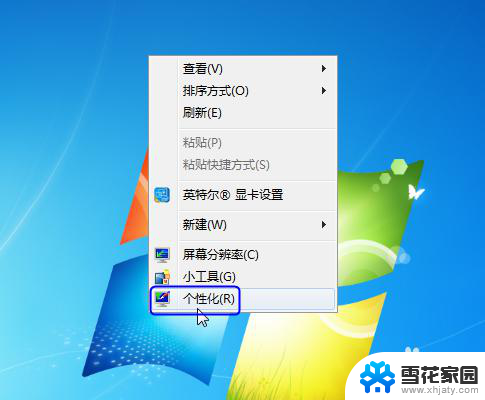
2.单击【显示】
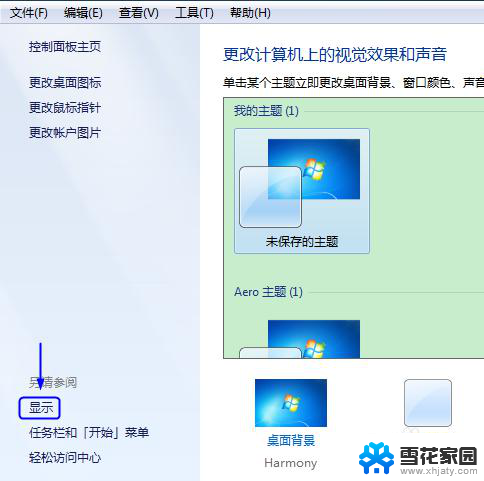
3.单击【更改更改显示器设置】
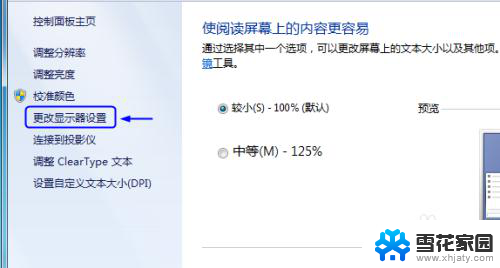
4.进入调整屏幕界面,会发现屏1和屏2大小不一致
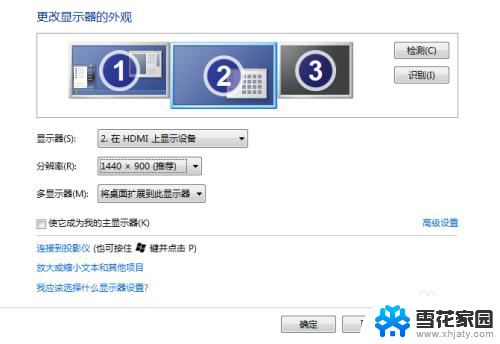
5.敲黑板重点来了
首先选择要调整的屏幕2,然后再单击分别率调整。
在调整过程中注意观察屏1和屏2的大小是否一致。
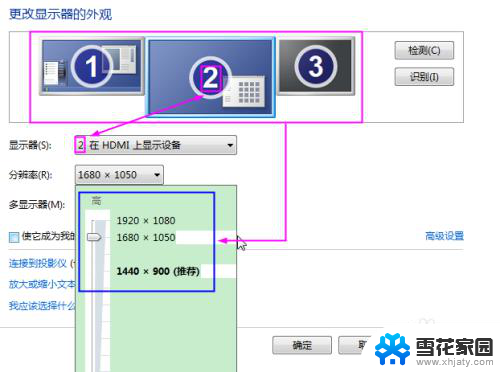
6.当屏1和屏2高度显示一致时即可轻松实现。
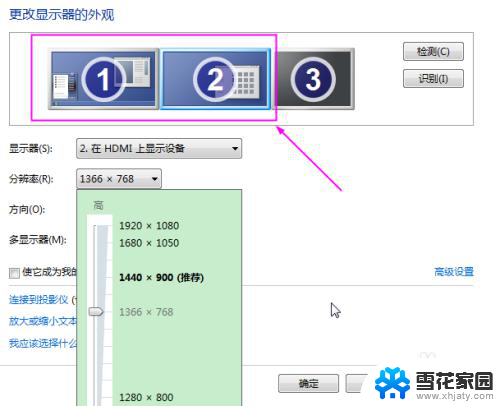
以上就是如何调整屏幕分辨率的全部内容,如果有遇到相同问题的用户,可以参考本文中介绍的步骤进行修复,希望对大家有所帮助。
分屏器分辨率怎么调整 怎样快速调整扩展屏的分辨率与主屏相同相关教程
-
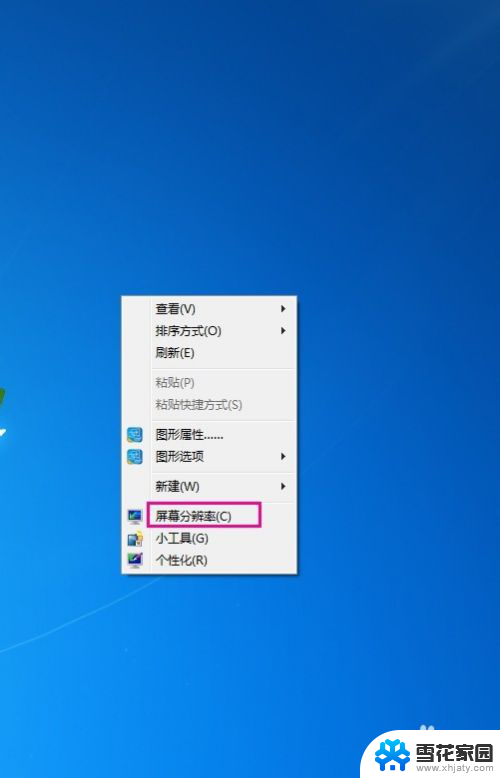 电脑输出分辨率怎么调 如何调整电脑屏幕分辨率
电脑输出分辨率怎么调 如何调整电脑屏幕分辨率2024-03-30
-
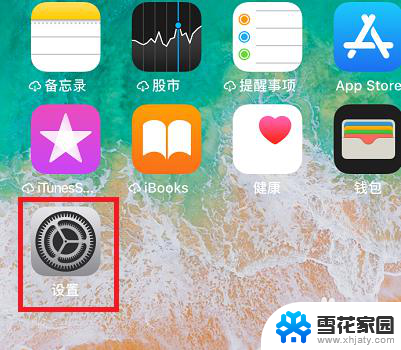 iphone12屏幕分辨率怎么调 iphone12屏幕分辨率调整步骤
iphone12屏幕分辨率怎么调 iphone12屏幕分辨率调整步骤2024-09-01
-
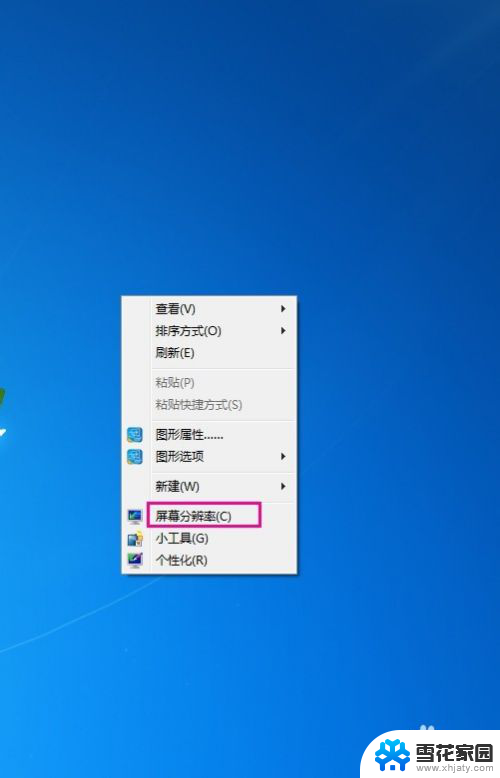 怎样设置电脑屏幕分辨率 如何调整电脑屏幕分辨率
怎样设置电脑屏幕分辨率 如何调整电脑屏幕分辨率2024-01-07
-
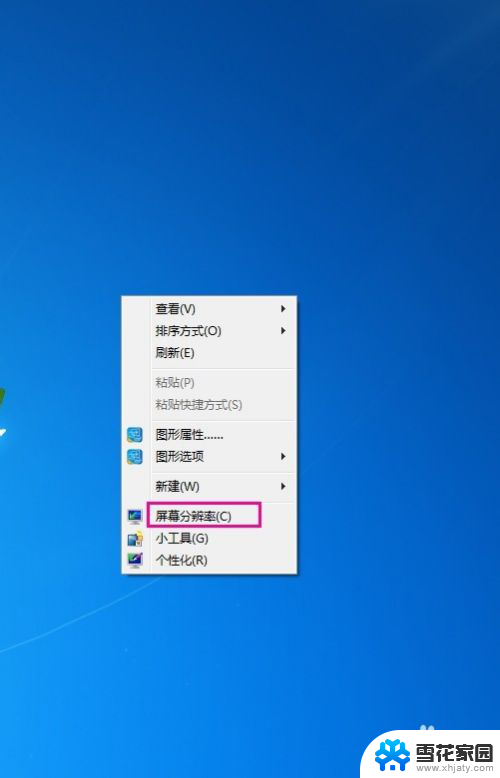 电脑屏幕分辨率在哪里调 如何调整电脑屏幕分辨率
电脑屏幕分辨率在哪里调 如何调整电脑屏幕分辨率2024-06-26
- 电脑显示屏如何调整分辨率 如何正确设置电脑屏幕分辨率
- 电脑屏幕的分辨率怎么调 电脑屏幕分辨率设置步骤
- 苹果手机怎么调屏幕分辨率 iphone12屏幕分辨率设置步骤
- 怎么调节屏幕大小 如何调整电脑显示屏分辨率大小
- vivoy77e屏幕分辨率怎么调 vivo手机分辨率设置步骤
- 电脑更改分辨率后,桌面没有铺满 调分辨率后如何调整显示全屏
- 电脑微信设置文件保存位置 微信电脑版文件保存位置设置方法
- 增值税开票软件怎么改开票人 增值税开票系统开票人修改方法
- 网格对齐选项怎么取消 网格对齐选项在哪里取消
- 电脑桌面声音的图标没了 怎么办 电脑音量调节器不见了怎么办
- 键盘中win是那个键 电脑键盘win键在哪个位置
- 电脑如何连接隐藏的wifi网络 电脑如何连接隐藏的无线WiFi信号
电脑教程推荐